WooCommerce 訂單報告初學者指南
已發表: 2020-06-05在管理 WooCommerce 商店時,您可以做的最重要的事情之一就是注意您的訂單。 WooCommerce 內置了多個報告工具,可提供有關您的銷售信息。 在這份 WooCommerce 訂單報告初學者指南中,我們將仔細研究這些內置報告工具。 我們還將研究一些添加更多報告工具的插件,以進一步改進您的報告。
在哪裡可以找到訂單報告
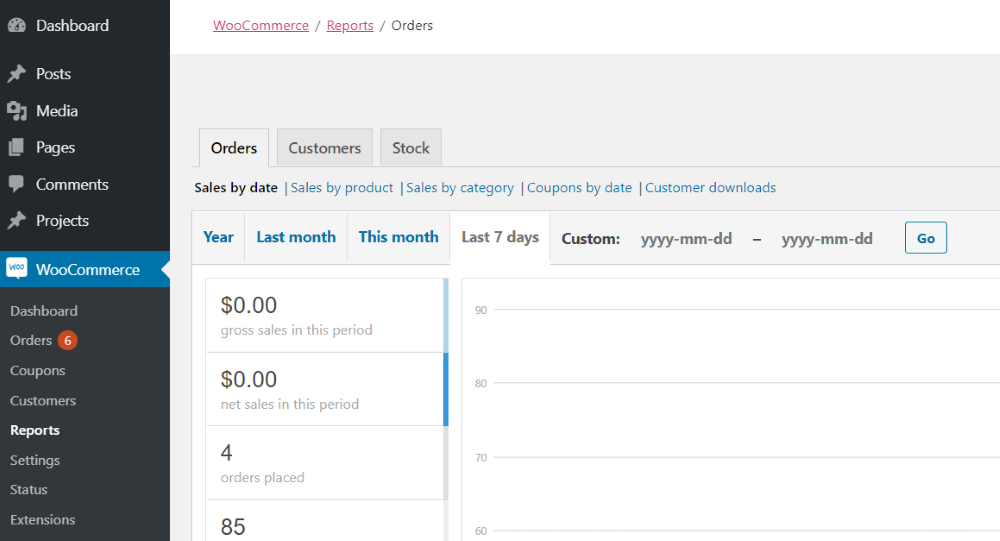
要查找訂單報告,請在 WordPress 儀表板中轉到WooCommerce > 訂單。 在這裡,您可以找到幾個選項卡(訂單、客戶和庫存)。 您將在“訂單”選項卡下找到“訂單”報告。 該選項卡中包含指向幾種不同類型報告的鏈接。 選項包括:
- 按日期銷售
- 按產品銷售
- 按類別銷售
- 優惠券按日期
- 客戶下載
大多數包括您可以按日期查看的圖表。 選擇年份、上個月、本月、過去 7 天和自定義。 自定義會打開一個日期選擇器,以便您可以指定要查看的日期範圍。 默認顯示最近 7 天。 您可以將數據導出為 CSV 文件。
注意 – 我的示例中的所有美元價值都是 0 美元,因為我沒有為樣品商店中的樣品產品付款。 你的圖表會比我的更漂亮。
讓我們詳細看看每一個。
按日期銷售
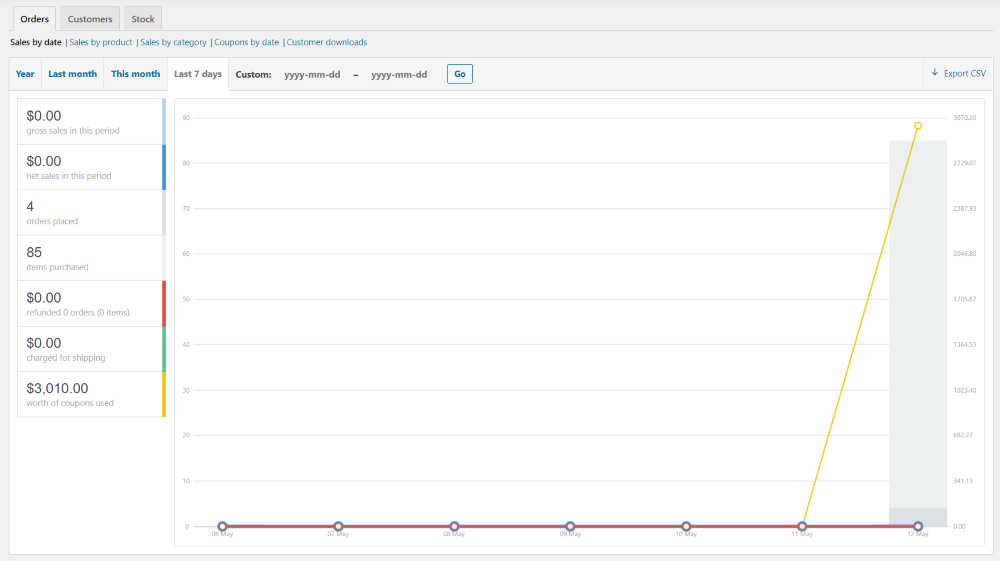
按日期銷售根據您選擇或指定的日期範圍顯示銷售圖表。 在圖表的左側,您將看到要查看的數據點列表。 它們包括此期間的總銷售額、此期間的淨銷售額、下達的訂單、購買的物品、退款金額、運費金額以及使用的優惠券的價值。 每個數據點都包含以您為商店選擇的貨幣表示的值。
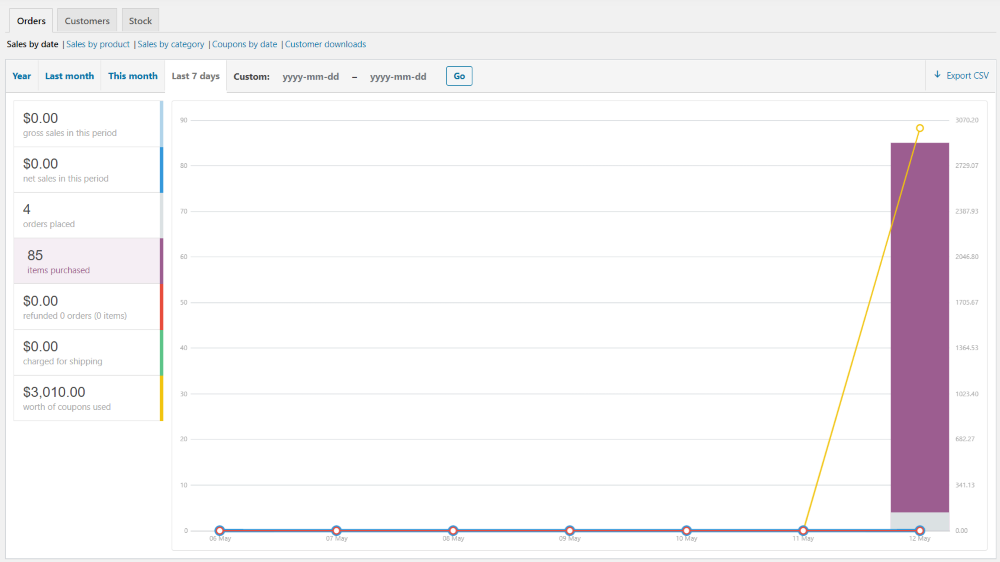
每個項目都是彩色編碼的,它們是交互式的。 將鼠標懸停在它們上方會更改圖表以突出顯示該點。 在上面的示例中,我將鼠標懸停在購買的商品上。
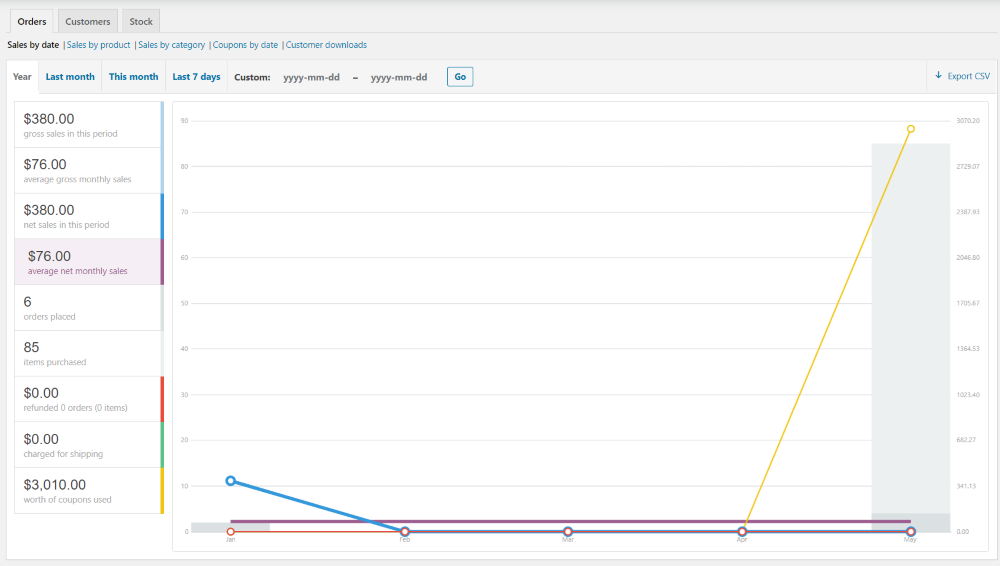
對於這個,我選擇了年,我將鼠標懸停在每年的平均月銷售額上。
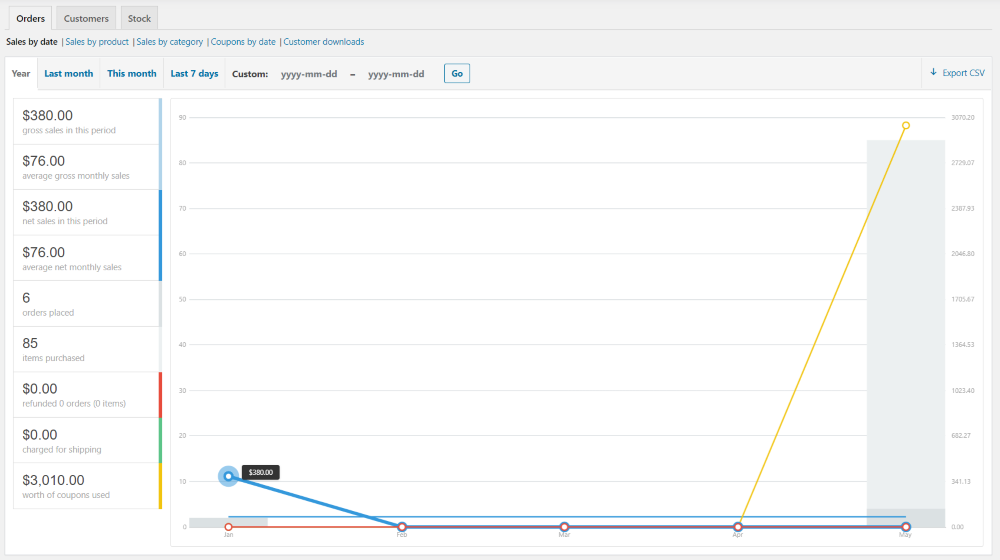
圖表上的點也是交互式的。 將鼠標懸停在它們上會提供該日期或數據點的值。
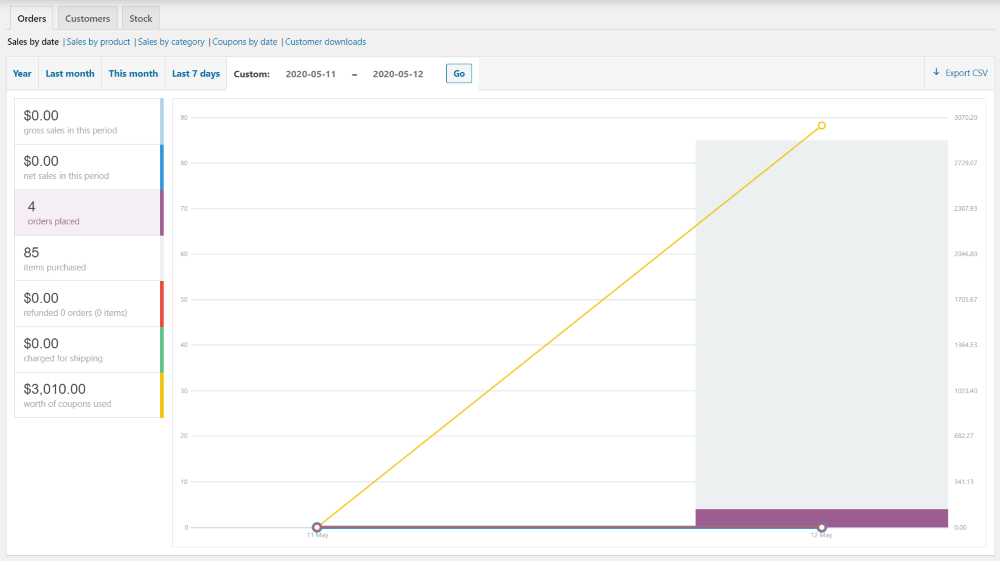
對於這個,我選擇了兩天的自定義日期範圍。 我將鼠標懸停在已下訂單的數量上。
產品銷售額
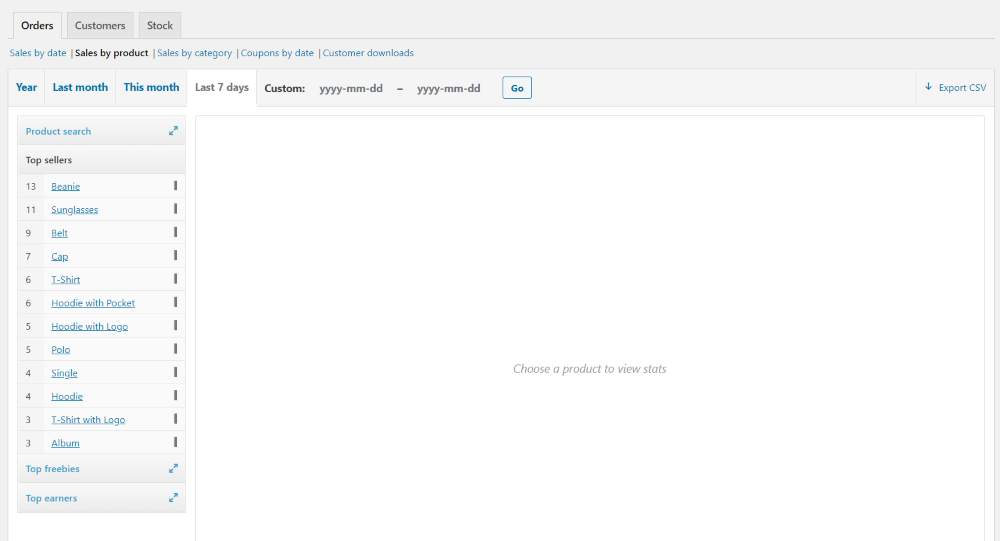
按產品銷售列出產品並以多種方式對其進行排序。 在產品搜索中搜索特定產品。 查看暢銷產品、免費贈品和最高收入者的產品。 最暢銷的列表是默認視圖。 它按銷售額從高到低對它們進行排序。
暢銷品
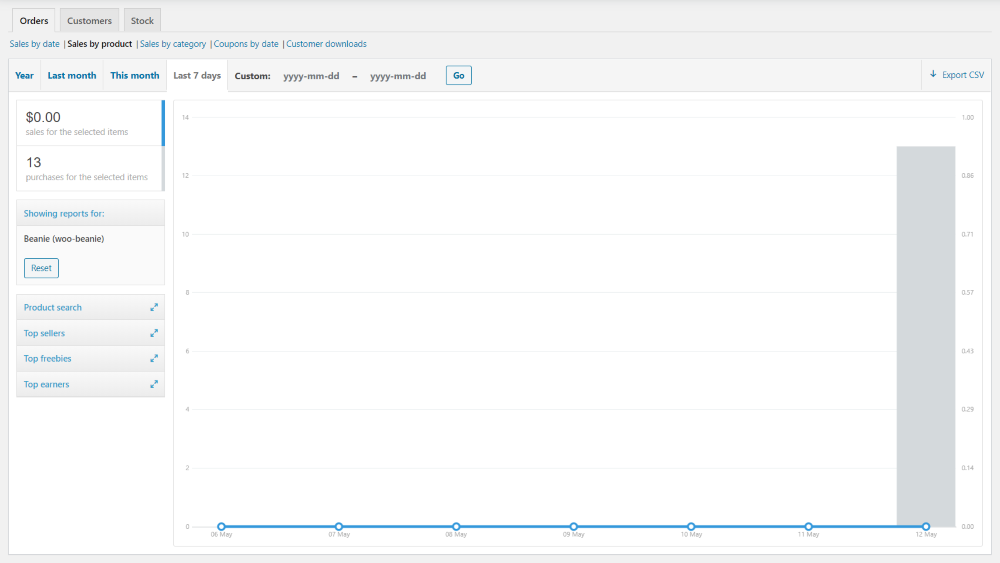
選擇產品會在圖表上顯示信息。 它顯示了銷售額和銷售額。
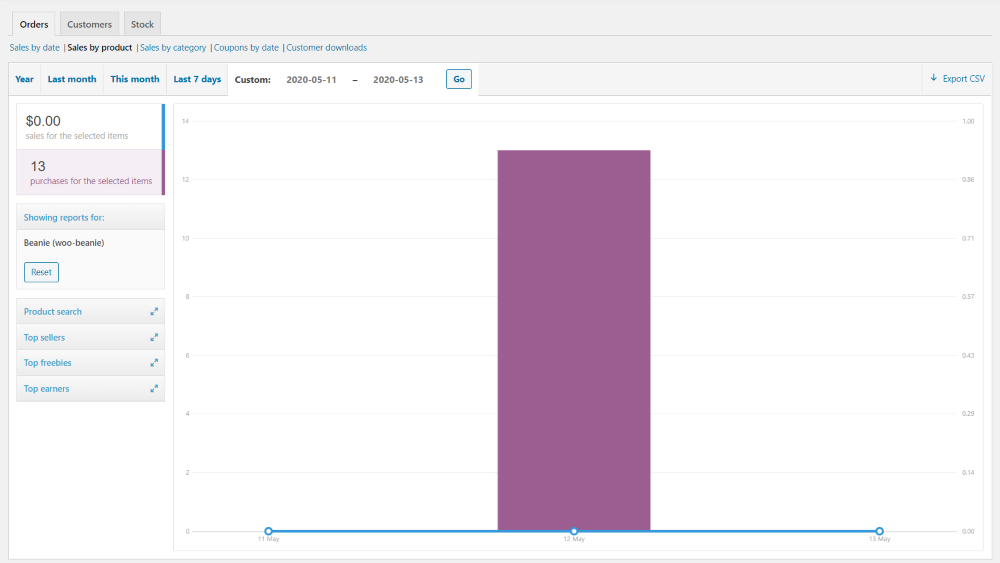
此圖表也是交互式的,因此您可以突出顯示每個數據點和日期以查看特定信息。 我選擇了一個日期範圍並突出顯示了銷售數量。 單擊重置會清除圖表(日期範圍除外)並允許您進行其他選擇。 頂級免費贈品和頂級收入者的工作方式相同。
產品搜索
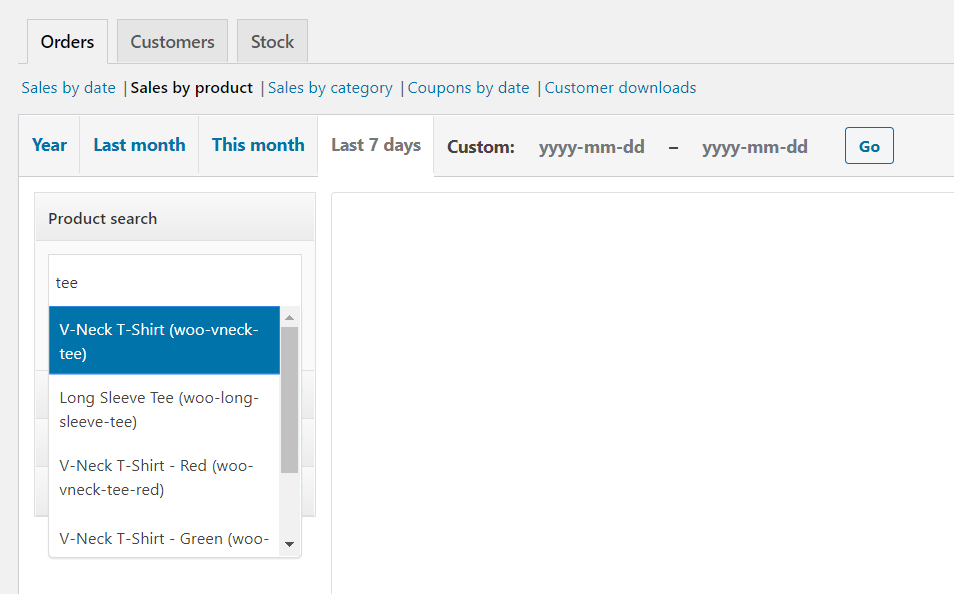
要搜索,只需輸入您要查找的產品名稱。 如果有多個產品,您可以從列表中選擇您想要的一個。
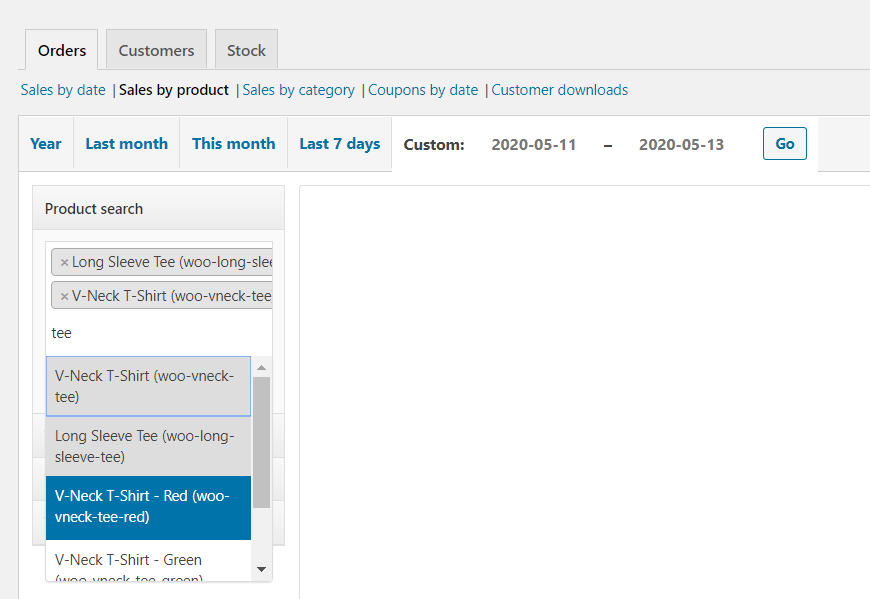
您可以通過再次搜索來選擇多個項目。 完成後,單擊顯示以查看圖表。
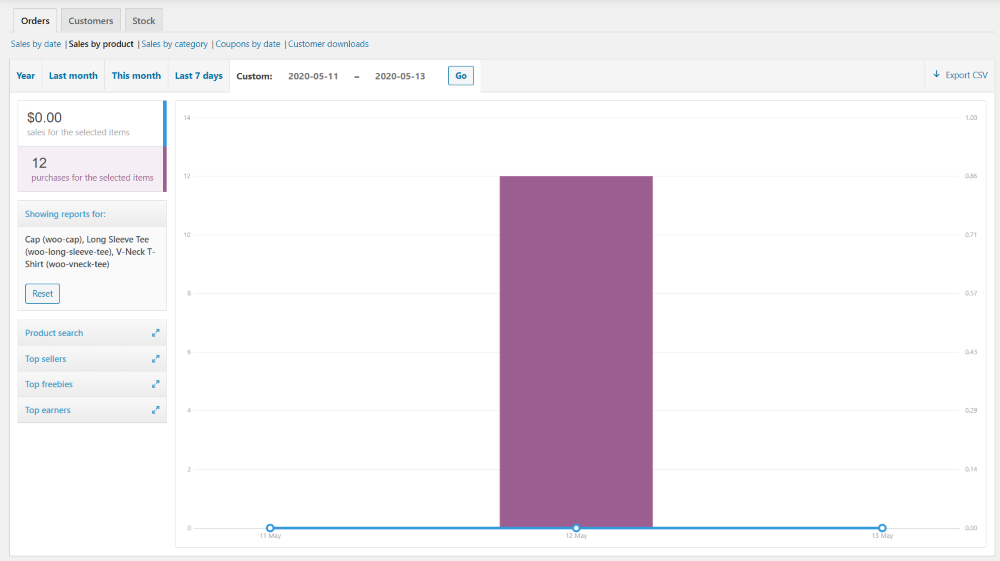
這是三種不同產品的圖表。 重點是銷售總數。
按類別銷售
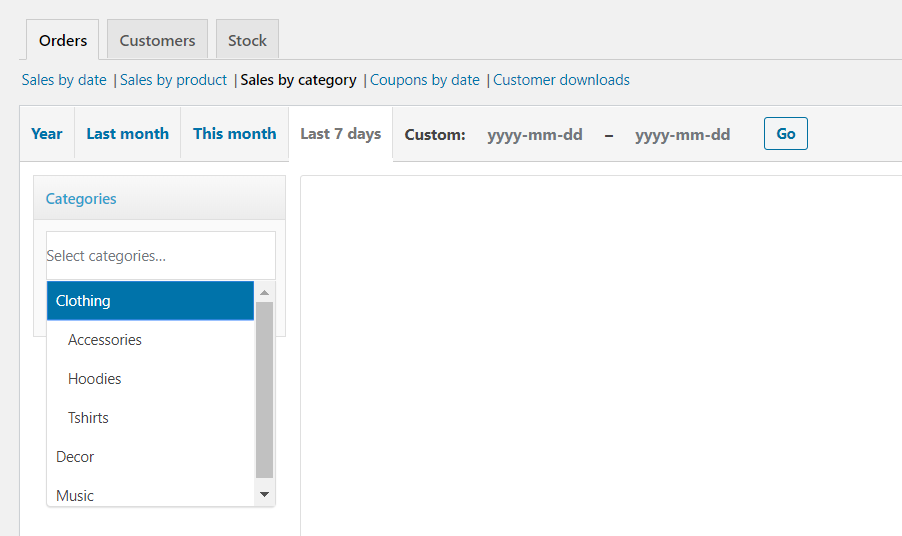
按類別銷售提供了一個下拉框,當您單擊它時會顯示您的類別列表。
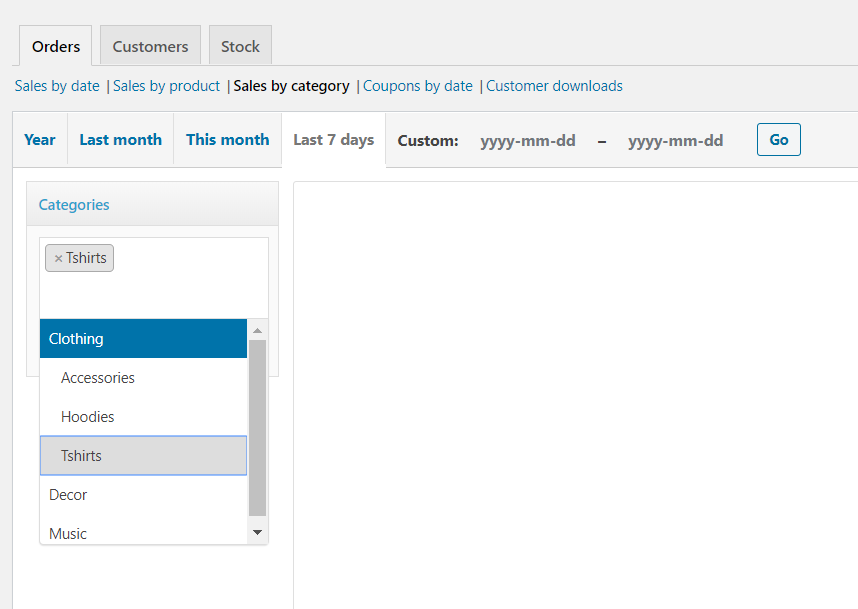
您可以根據需要選擇任意數量的類別。 只需在該字段內單擊即可打開下拉框。 您也可以通過單擊其名稱旁邊的 x 從字段中刪除它們。 完成選擇後單擊顯示。
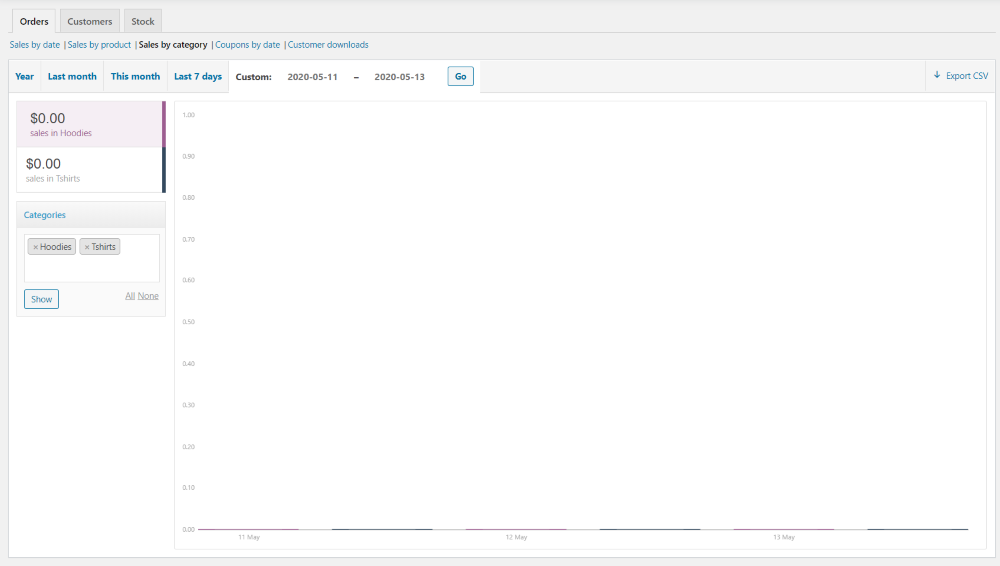
它在左側欄中列出了他們的美元金額,並將其顯示在圖表上。 我為我的示例商店創建了一張優惠券,因此我的所有銷售額都是 0.00 美元,但這通常會顯示一個交互式圖表,用於比較每個類別的銷售額數據。

優惠券按日期
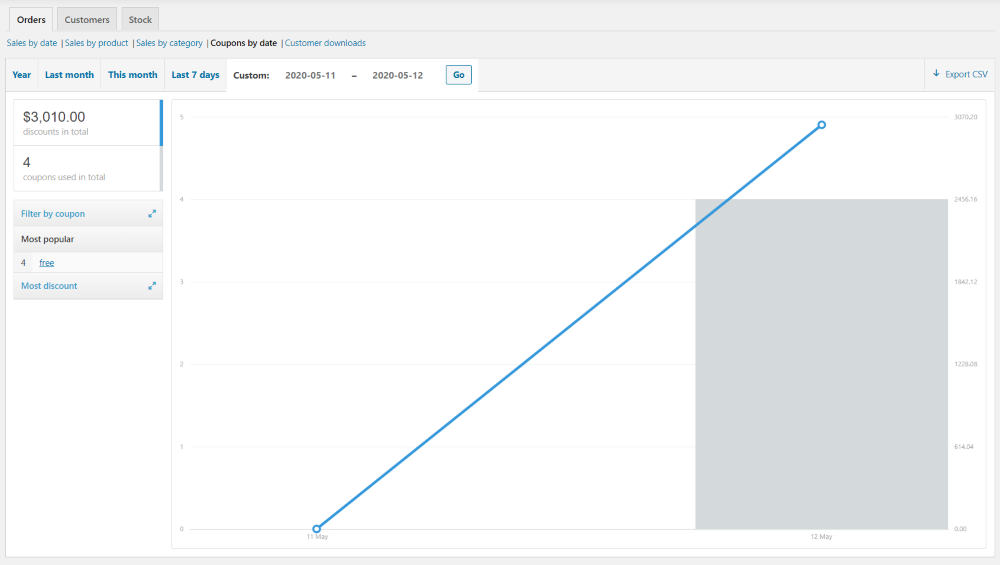
優惠券按日期顯示您選擇的日期範圍內的折扣金額、在此期間使用的優惠券數量以及可讓您搜索優惠券、查看最受歡迎的優惠券和查看最多的優惠券的排序功能折扣。
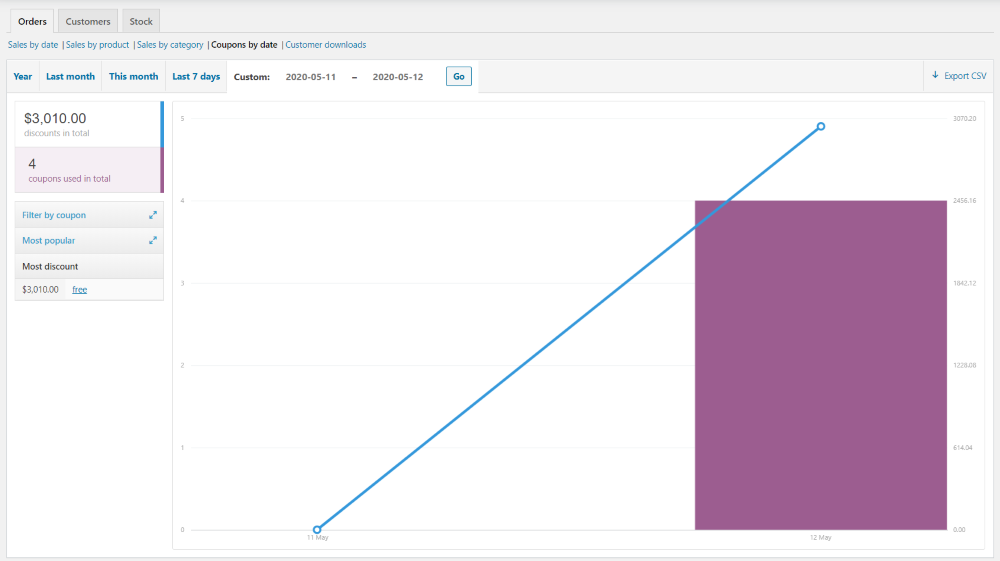
此圖表也是交互式的,它突出顯示懸停時的數量和數據點。
客戶下載
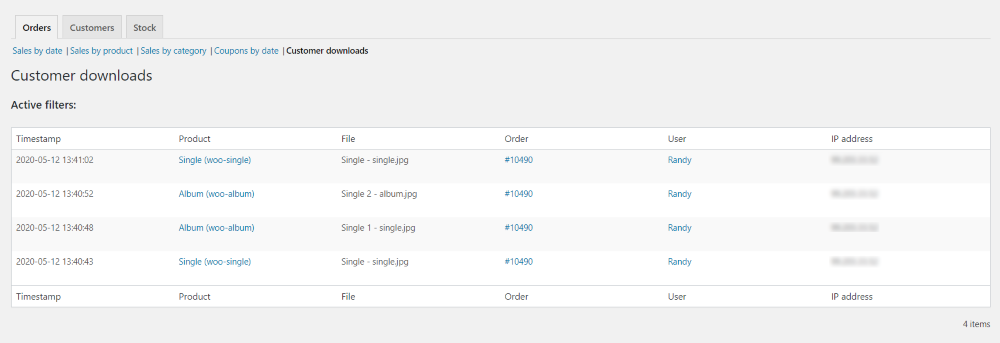
客戶下載列出了所有數字產品的所有下載。 如果一個產品被多次下載,它將多次出現在列表中。 它顯示時間戳、產品名稱、文件名、訂單號、用戶名和用戶的 IP 地址。
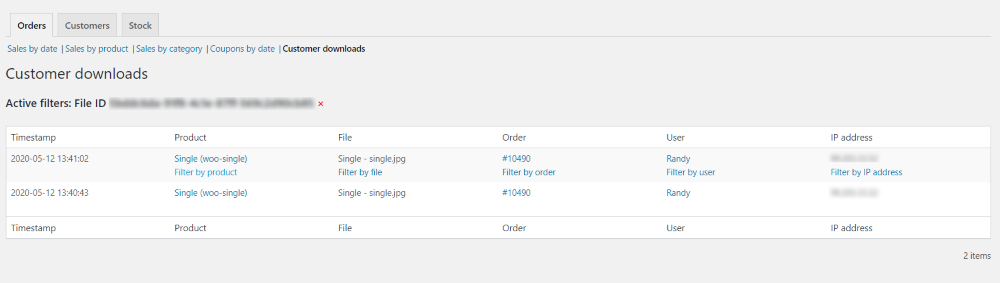
將鼠標懸停在它們上會顯示您可以過濾的不同方式。 您可以使用除時間戳之外的任何標題進行過濾。 在此示例中,我通過單擊按產品篩選來篩選結果。
更高級的報告
WooCommerce 的訂單報告功能簡單易用,但有時我們需要更高級的報告功能。 WooCommerce 的優點之一是您可以使用第三方插件對其進行擴展。 這包括訂單報告的擴展。
Aspen Grove Studios 有幾個插件可以擴展 WooCommerce 的訂單報告功能。 有幾個是免費的,有幾個是收費的。 下面是對每一個的快速瀏覽。
WooCommerce 的退款報告
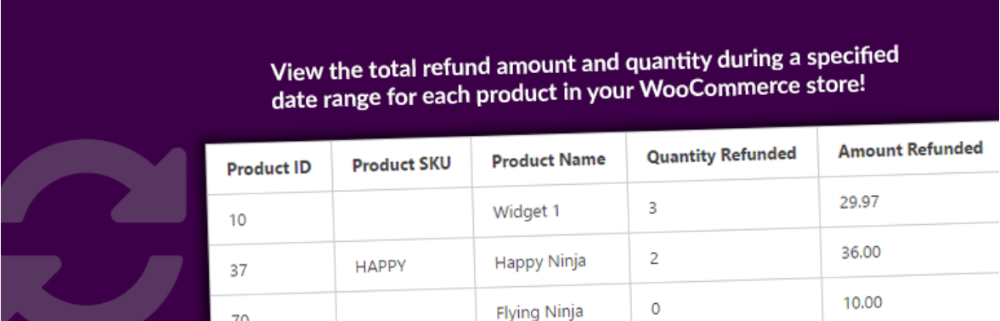
WooCommerce 的退款報告是一個免費插件,可讓您查看您的哪些產品在特定日期範圍內的退貨最多。 將日期視為預設或自定義日期範圍。 您可以查看所有產品或按類別或產品 ID 過濾。 您還可以按產品 ID、退款數量或退款金額自定義排序順序。
WooCommerce 的銷售趨勢
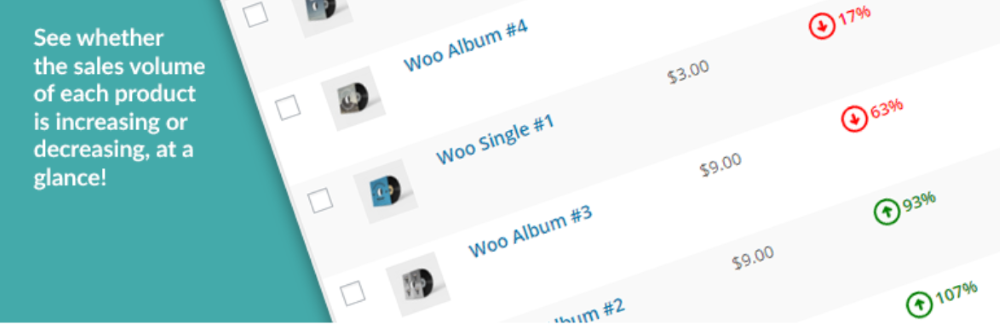
WooCommerce 的銷售趨勢是一個免費插件,可在 WooCommerce 產品列表中添加一列,顯示每種產品的銷售數量變化百分比。 它將當前銷售期與上一期(可以是任意天數)進行比較。 它使用顏色編碼的箭頭,因此您可以一目了然地看到變化。 單擊它們會打開每個產品的按產品銷售報告。
產品銷售報告
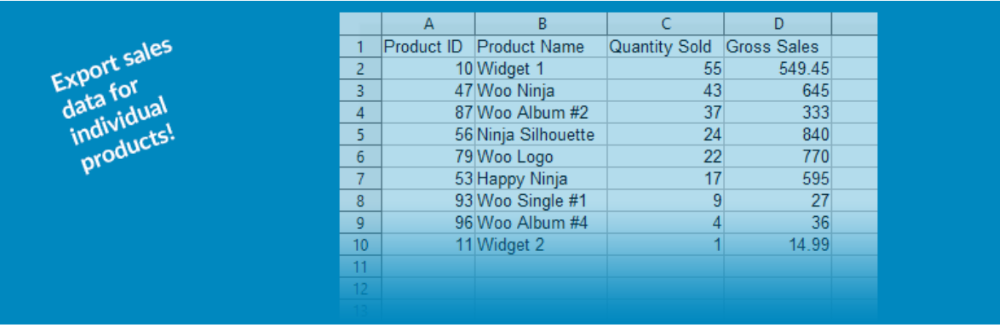
WooCommerce 的產品銷售報告是一個免費插件,提供專業版。 它生成有關特定日期範圍內銷售的產品數量和總銷售額的報告。 免費版可讓您按日期範圍查看、按類別或產品 ID 過濾、限制為某些訂單狀態、自定義排序順序、安排通過電子郵件發送,以及使用 WooCommerce 的前端報告將報告嵌入帖子和頁面添加在。 將數據導出為 CSV 文件。
WooCommerce 的產品銷售報告專業版
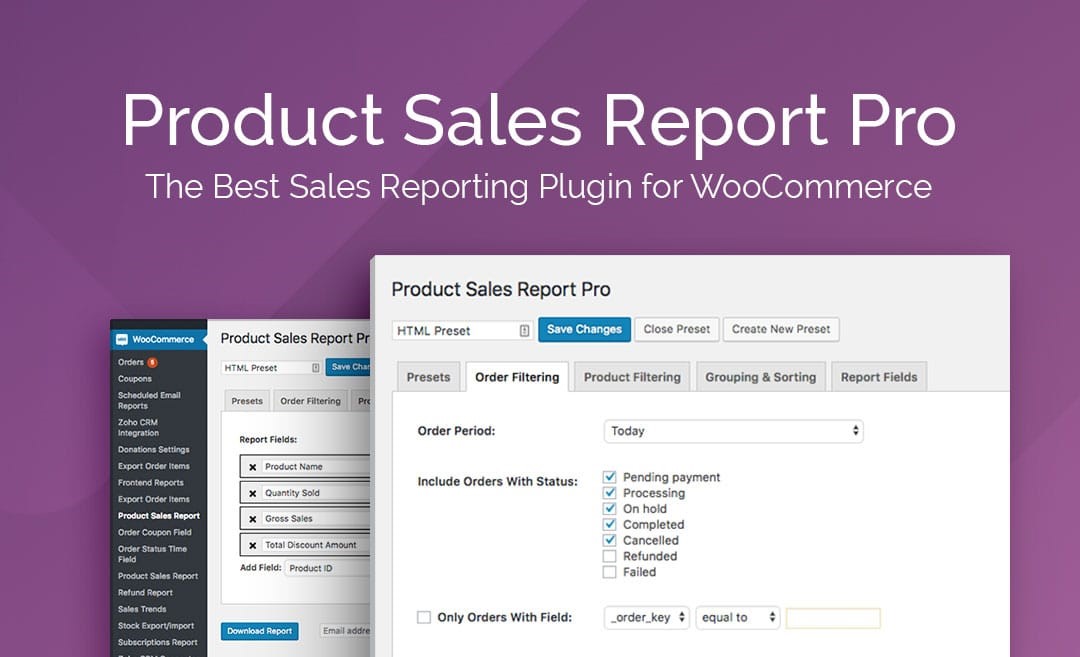
WooCommerce 的產品銷售報告 Pro 是產品銷售報告插件的專業版。 它允許您單獨報告產品變化,包括沒有銷售的產品,報告運輸方式,限制與自定義元字段匹配的訂單,更改字段名稱,更改字段和列的順序,並包括自定義字段由 WooCommerce 或與產品關聯的插件定義。 使用預設保存,在 Excel 中導出,並作為電子郵件發送。
為 WooCommerce 導出訂單項目
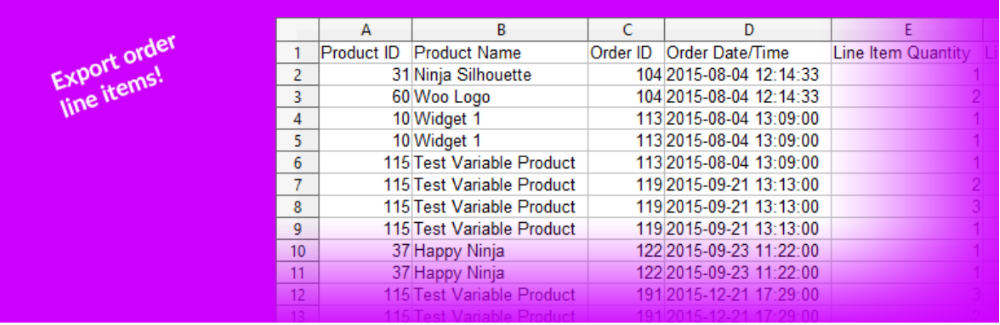
為 WooCommerce 導出訂單項目會生成一個CSV 電子表格,其中包括在特定日期範圍內銷售的單個項目。 它有免費版和專業版。 免費版本允許您使用預設的日期範圍或指定開始和結束日期,從 18 個數據字段中進行選擇,按狀態過濾,安排通過電子郵件發送的導出,並使用 WooCommerce 的前端報告嵌入頁面和帖子中添加-在。
WooCommerce 的導出訂單項目 Pro
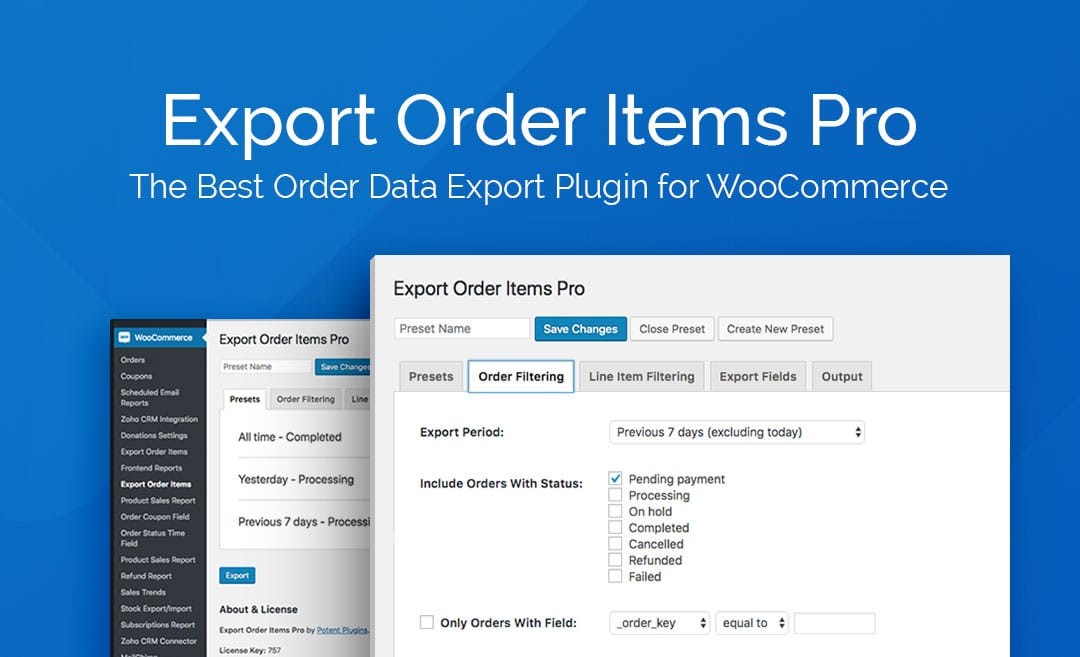
適用於 WooCommerce 的 Export Order Items Pro 是 Export Order Items Pro 的專業版。 它允許您創建多個導出預設、包含產品變體、包含自定義字段、按產品 ID 或類別限制、更改字段的名稱和順序,以及導出為 Excel 或 HTML。
WooCommerce 的前端報告
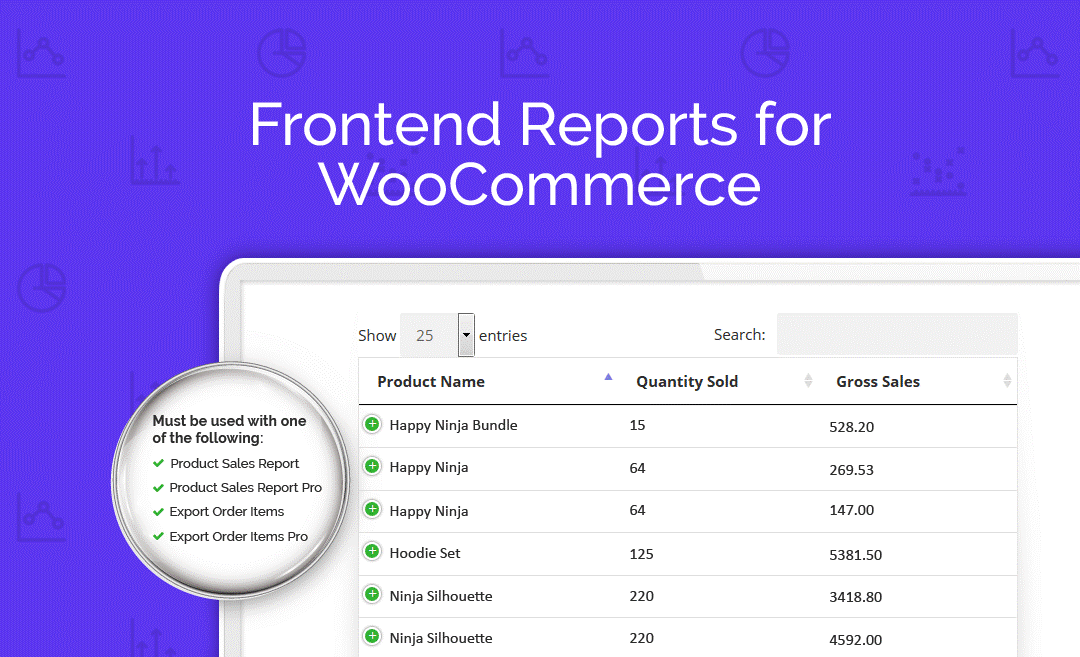
WooCommerce 的前端報告是一個高級插件,它與產品銷售報告、產品銷售報告 Pro、出口訂單項目和出口訂單項目 Pro 插件連接,以在您的網站前端顯示您的報告。 它在交互式選項卡中提供數據,包括排序、搜索和下載鏈接。 在頁面、帖子和小部件中顯示您的報告。
結束的想法
這就是我們對 WooCommerce 訂單報告的看法。 WooCommerce 確實有一些很好的報告功能,而且它們很容易使用。 它們提供了一些很好的基本信息來幫助您跟上您的銷售。 如果您想要一些更深入的 WooCommerce 報告工具,請務必查看 Aspen Grove Studios 商店和 WordPress 存儲庫中的附加組件。
我們希望收到你的來信。 您使用 WooCommerce 訂單報告嗎? 讓我們在評論中知道。
